WordPressを運営しているとスパムコメントなるものが来ることがあります。
スパムコメントには多くの場合どこかのURLが含まれており、そのコメントを認証もしくは放置してしまうと、相手のサイトのSEO対策に貢献してしまいます。。
そして、自分のサイトの評価は下がってきます。
そういったことが無いように自動でスパムコメントをチェックしてくれるツールが『Akismet』なのです!
Akismetの使い方
AkismetはWordpressを導入した場合、自動でインストールされているツールなので、いきなりプラグインの設定から始まります。
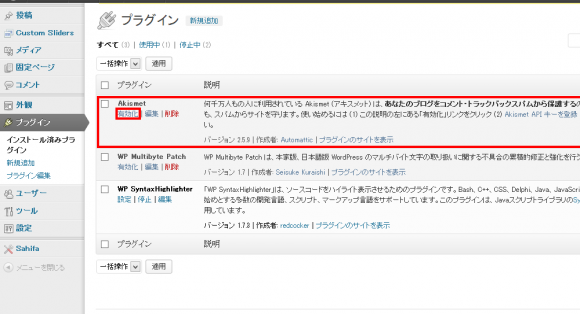
まず、ダッシュボードから【プラグイン】を選択してAkismetに書いてある【有効化】をクリックします。
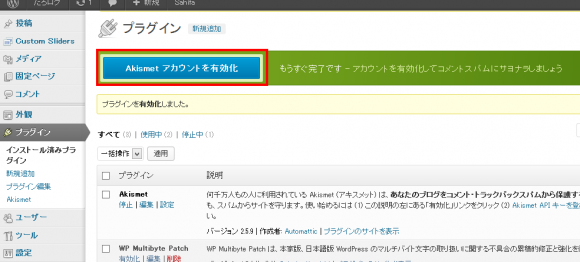
そうしますと、上記の画像のようにボタンが表示されるので、そちらをクリックしてください。
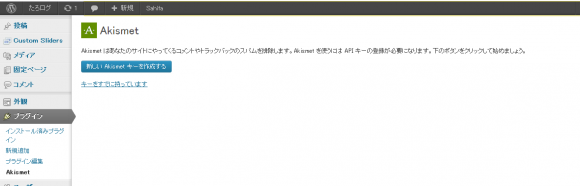
Akismetはメールアドレスなどの情報を入力して必要なキーを発行しなければなりません。
まずは、【Akismetキー】を作成しましょう。
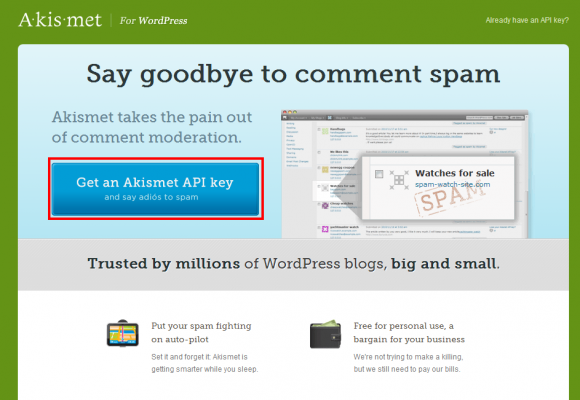
専用のサイトに飛ばされるので上記のボタンをクリックします。
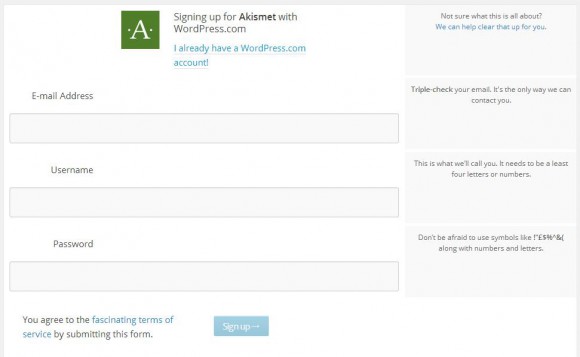
そうしますと、アカウント作成画面になりますので、
メールアドレス、ユーザー名、パスワードを入力します。
ここのメールアドレスは、特に今後使わないので捨てアドでも結構です。
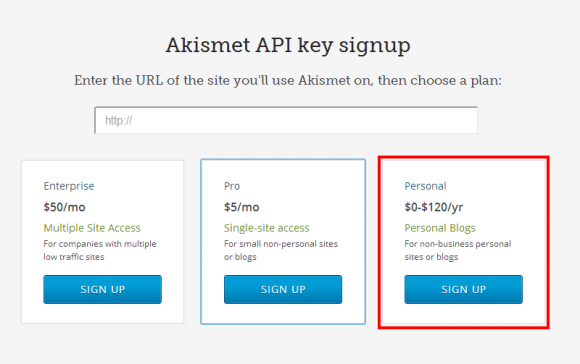
次に使用するプランなのですが、一番右のPersonalを選んでください。
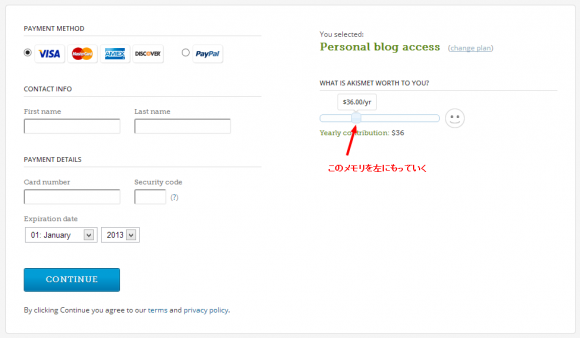
何やらお金がかかりそうな気配がありますが、大丈夫です。
右側のスライダーのメモリを左に持っていくとタダで使用できるようになります。
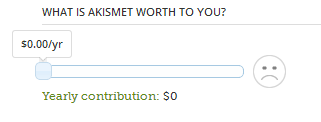
左に持っていくとアイコンの顔がしかめっ面になります。
ごめんな、、、
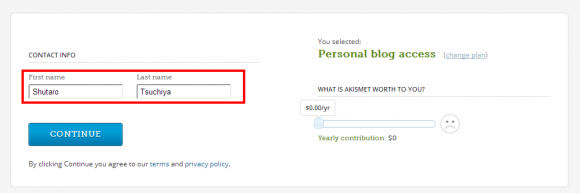
最後に名前を入れて、【CONTINE】をクリックすると
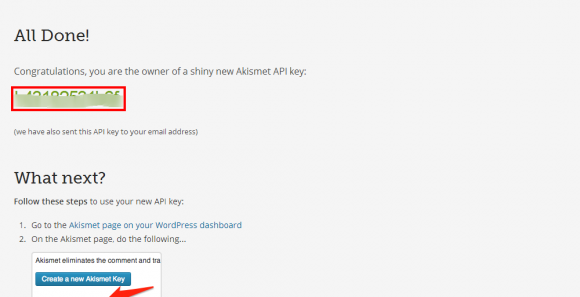
自分のAkismetキーが渡されますので、これをコピーしておきましょう。
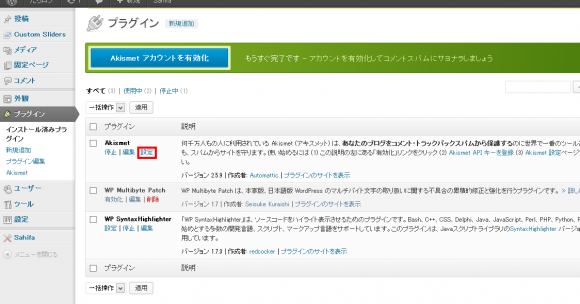
自分のサイトに戻って、Akismetの【設定】をクリック
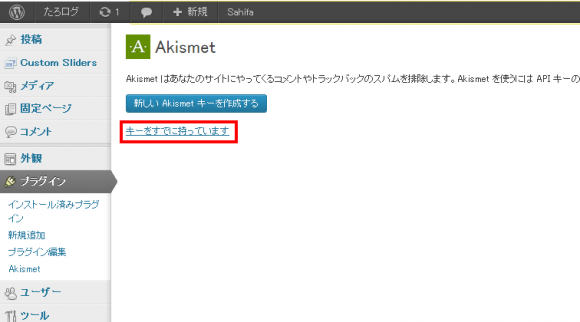
すでにキーを持っているので、今度は【キーをすでに持っています】をクリックしてください。
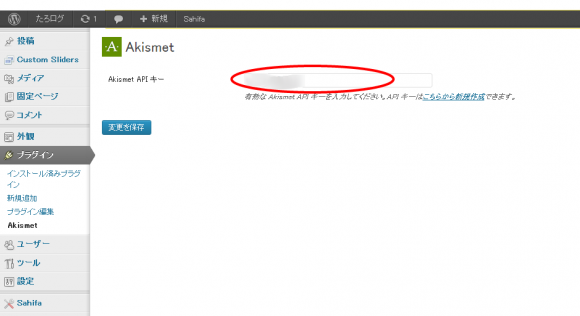
そこに先ほど取得したAkismet キーを入力して設定は完了です。
後は放っておけばスパムコメントの9割以上を自動でブロックしてくれますよ!
サイトを大切にすればするほど、コメント欄は気になると思うし、そこにスパムが来てたらやる気が落ちると思いますよね。
コメント欄を使う人は是非導入してみてくださいね^^

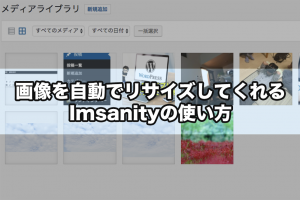
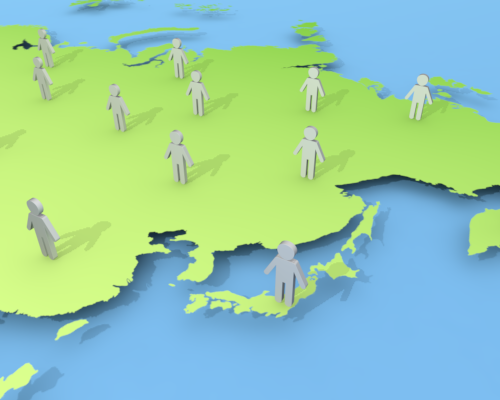

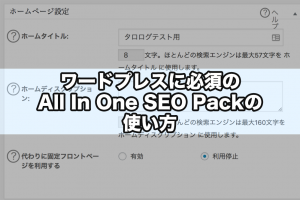
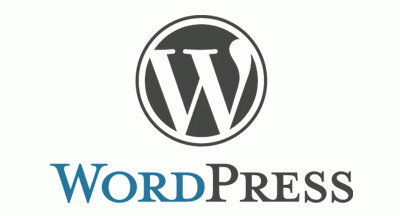
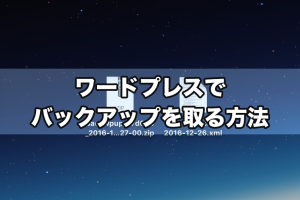














[…] Akismet […]
[…] [ 情報提供元 ] : WordPressのスパム対策の王道ツール『Akismet』の使い方関連商品を見る → 関連商品を見る → 関連商品を見る → 続きを読む → […]